win10怎么打不开操作中心(Win10的控制面板打不开)
控制面板是一个非常有用的工具,允许您更改和控制各种重要设置。但是,在某些情况下,您可能无法打开控制面板。 有很多用户抱怨无法打开控制面板。 从技术上讲,用户可以打开控制面板,但只打开一秒钟。

因此,控制面板将立即关闭。 这显然是一个非常严重的问题,因为此问题将阻止您访问计算机的某些主要设置。 您的控制面板将在一秒钟内关闭,这时间不足以执行任何任务。
此问题最可能的原因是Windows Update中的错误。因此,如果您最近安装了更新,那么这是最大的嫌疑人。还有一些其他因素也可能导致此问题。IDT音频面板也可能导致控制面板出现此类问题。还知道控制面板文件会导致控制面板出现冲突问题,从而导致出现此问题。 Windows错误报告服务也可能是此问题背后的罪魁祸首。由于存在许多可能导致此问题的事情,因此有多种解决方案取决于导致控制面板崩溃问题的原因。只需完成下面列出的每种方法,直到问题解决为止。
方法1:更新您的Windows
确保Windows已更新到最新版本并且已安装所有更新。大多数用户发现问题在系统更新后自动解决。
因此,最可能的原因是微软在其最新的更新中发布了修复程序。因此,如果您还没有,请检查更新并安装最新的Windows更新。
方法2:卸载IDT Audio Panel
对于某些用户,IDT音频面板导致了问题,并且卸载IDT音频面板会修复控制面板崩溃问题。
按照下面给出的步骤找到并卸载IDT音频面板
--按住Windows键并按R键
--输入appwiz.cpl并按Enter键
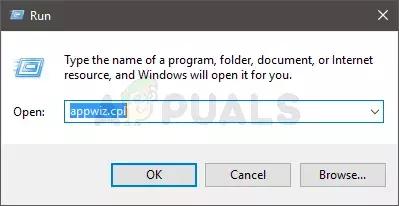
--这将打开控制面板的卸载或更改程序屏幕
--找到IDT音频面板并选择它
--选择卸载并按照屏幕上的说明进行操作
如果您无法在卸载或更改程序屏幕中找到IDT音频面板,或者您无法在相当长的时间内打开控制面板,请按照以下步骤操作:
--按住Windows键并按R键
--输入devmgmt.msc并按Enter键

--找到并双击声音,视频和游戏控制器
--找到并右键单击IDT音频面板或IDT高清CODEC

--选择卸载并按照屏幕上的其他说明进行操作
完成卸载IDT音频面板后,控制面板应能正常工作
,免责声明:本文仅代表文章作者的个人观点,与本站无关。其原创性、真实性以及文中陈述文字和内容未经本站证实,对本文以及其中全部或者部分内容文字的真实性、完整性和原创性本站不作任何保证或承诺,请读者仅作参考,并自行核实相关内容。文章投诉邮箱:anhduc.ph@yahoo.com






